在最佳化 Azure 成本之前,第一步當然是先瞭解自己的 Azure 成本組成,看到底是用了哪些服務而產生費用,這些服務是否又都是已知的費用,進而從中找出非預期而產生的費用。除了透過微軟或是購買 Azure 的提供商提供的帳單之外,在 Azure 上也提供了 Cost Management 這一個服務可以來協助我們分析這些帳務資訊,本文就來介紹此服務的基本功能。
確認是否可以使用 Cost Management
確認訂閱類型
在開始使用 Cost Management 之前需要先確認自己的訂閱是否可以使用此服務,因為微軟 Azure 有數十種不同的類型,並非所有類型訂閱都提供可以使用此服務。首先先到想要察看成本的訂閱底下確認自己的訂閱為何種類型。
點選所有服務 → 訂用帳戶,就可以到目前帳號所處的租用戶底下的訂閱列表。
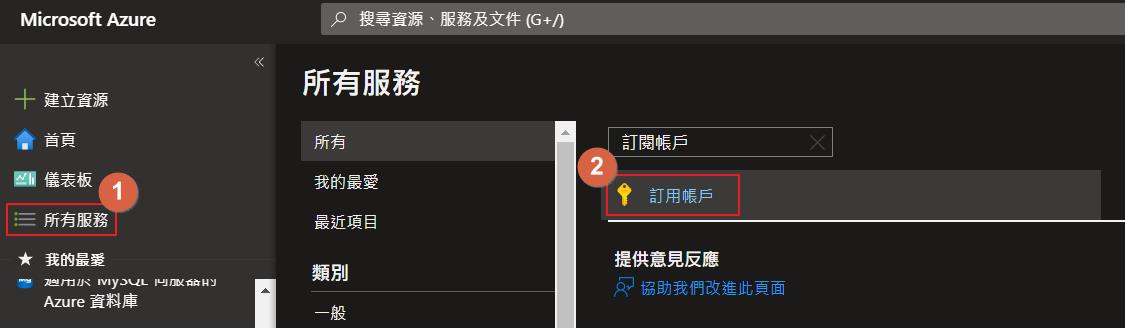
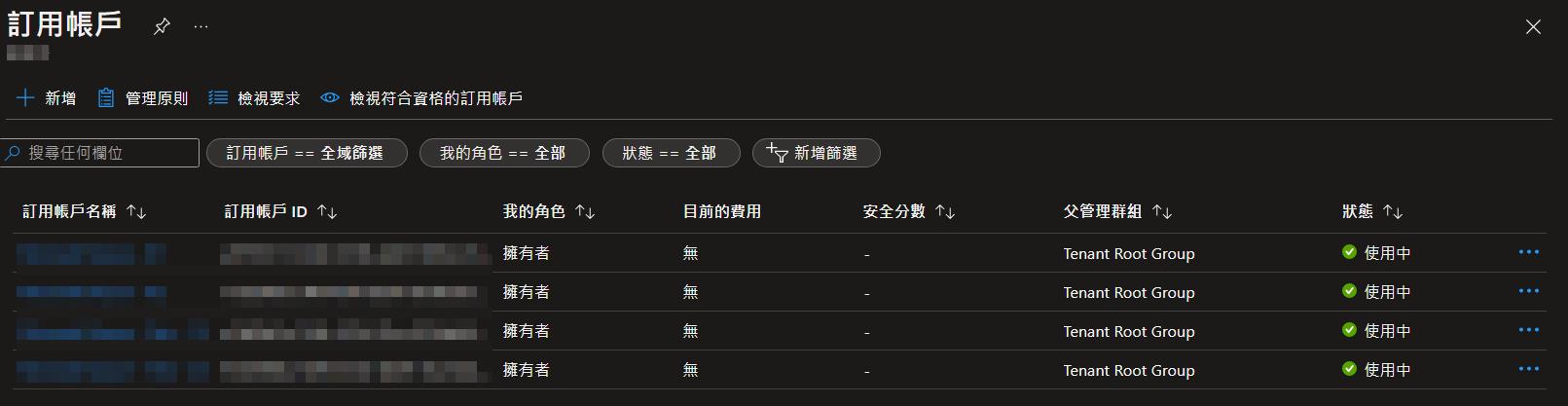
而在訂用帳戶裡面的概觀可以看到目前訂閱的提供類型,而裡面提供的資訊會依據不同訂閱類型而有所不同,底下分別提供一些我手上擁有的不同類型的示意圖。
CSP 訂閱
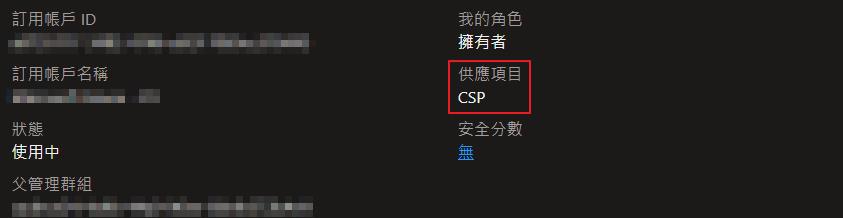
Enterprise 合約 (EA)

Azure 方案 (Azure Plan)

隨用隨付 (Pay as You Go)
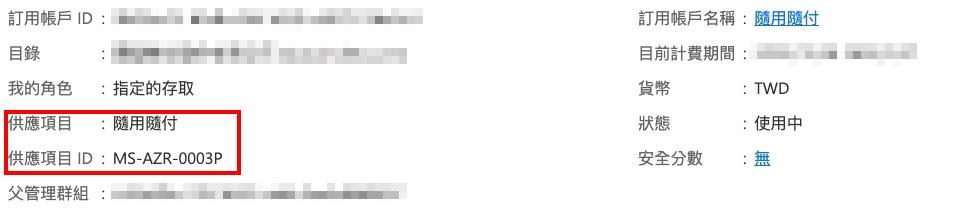
Visual Studio 訂閱 (舊稱 MSDN)

Azure 贊助

微軟還有提供各種訂閱類型,以上僅是我手上擁有的且比較常見的類型,更多詳細可以參考官方頁面列表的訂閱類型,確認訂閱類型之後就可以確認是否可以使用 Cost Management,底下列出面提到的訂閱類型和說明,更詳細的清單可以參考官方文件,有更多訂閱類型是否可以使用 Cost Management 的列表。
| 訂閱名稱 | 是否可以使用 | 說明 |
|---|---|---|
| CSP 訂閱 | 否 | 透過 CSP 供應商購買的訂閱,目前已無法開立新的訂閱類型,會由 CSP 供應商提供發票跟收費資訊。 |
| Enterprise 合約 (EA) | 是 | 透過微軟或是代理商購買的訂閱類型,需要 EA 合約的管理者從 EA Portal 開啟功能才可以使用。 |
| Azure 方案 (Azure Plan) | 是 | 透過 CSP 供應商提供的訂閱類型,需要 CSP 供應商開啟功能才可以使用。 |
| 隨用隨付 (Pay as You Go) | 是 | 從 Azure Portal 直接開通的訂閱,需要綁定一張信用卡,透過信用卡付款給微軟。 |
| Visual Studio 訂閱 (舊稱 MSDN) | 是 | 透過微軟或供應商購買 Visual Studio 訂閱 時提供的 Azure 額度產生的訂閱類型,會固定每個月有一定額度的使用費用。 |
| Azure 贊助 | 否 | 透過微軟提供的贊助訂閱。 |
成本管理簡介
點選所有服務 → 成本管理就可以找到此服務。
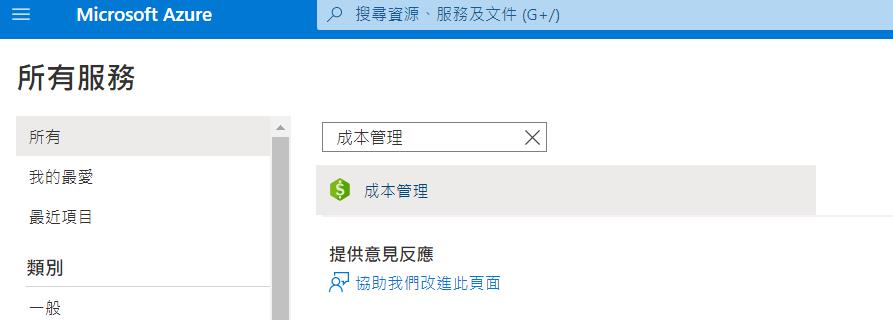
首先可以先確認目前的範圍是哪一個訂閱,假設租用戶目錄底下有多個訂閱就可以選擇要分析的訂閱。
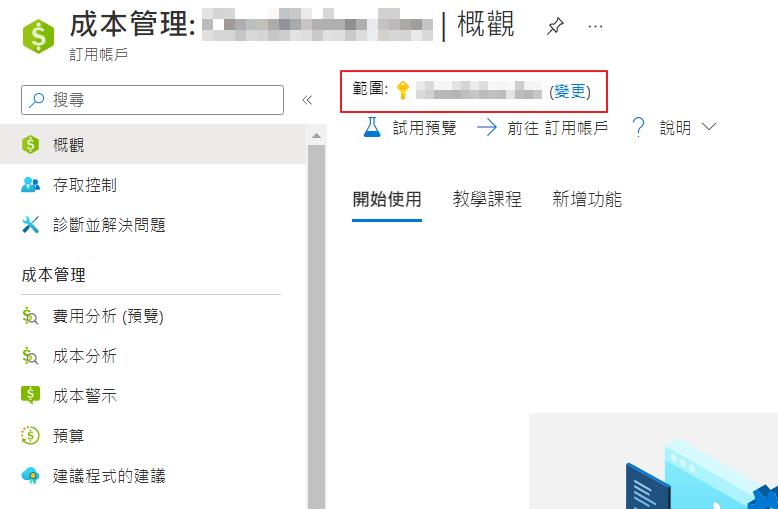
而成本管理功能主要分為五個項目:
- 費用分析 (預覽)
- 成本分析
- 成本警示
- 預算
- 建議程式的建議
費用分析 (預覽)
尚在預覽的功能可以透過內建的檢視樣版來快速分析費用。
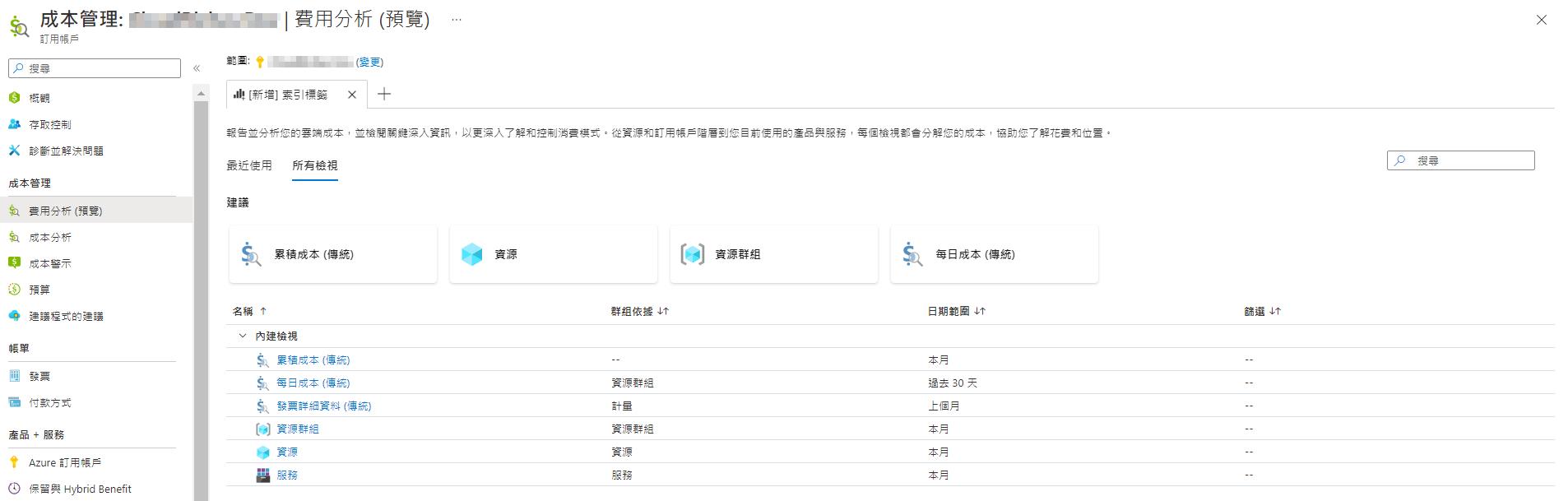
可以點選想察看的分類依據,比如我想察看按照資源來察看費用,就會顯示每個服務的列表和費用的金額,就可以快速分析出目前環境裡面費用較高的是哪些項目,進而針對這些項目作節費的操作和調整。
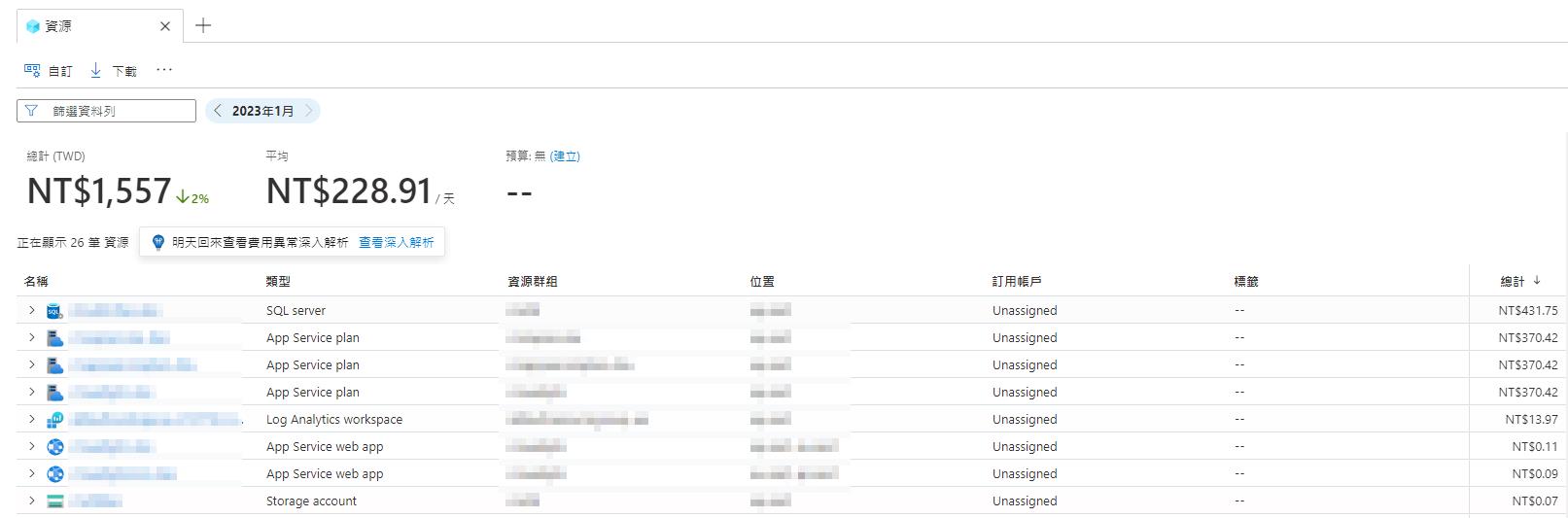
成本分析
前面的費用分析可以快速的用內建的樣版來分析費用,如果需要更多更詳細的分析就可以使用成本分析這一個功能,他可以設定更多想察看的維度,以及提供圖表方便察看和分析。
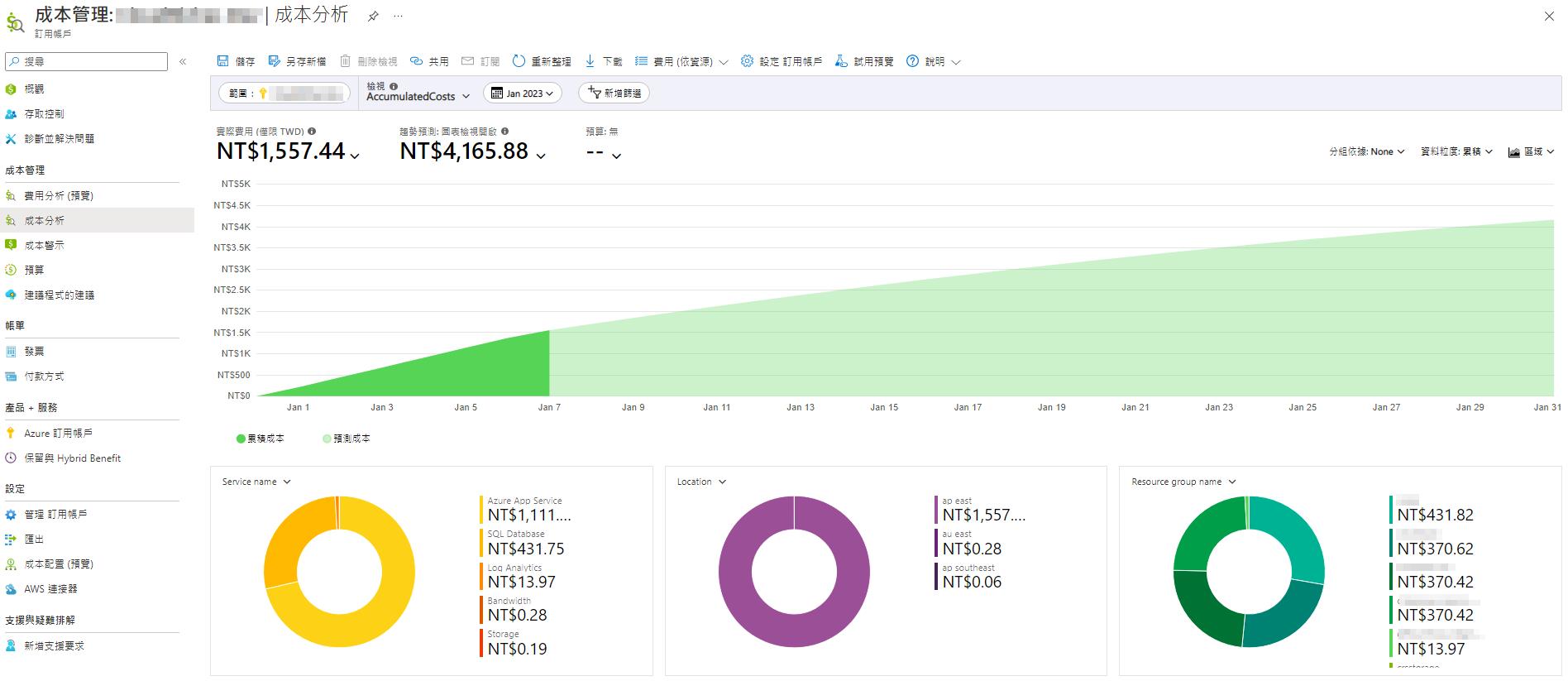
可以點選檢視,會有提供更多不同檢視的方式和資訊,這邊就不一一介紹,就看大家想察看的分析維度為何可以自行檢視看看。
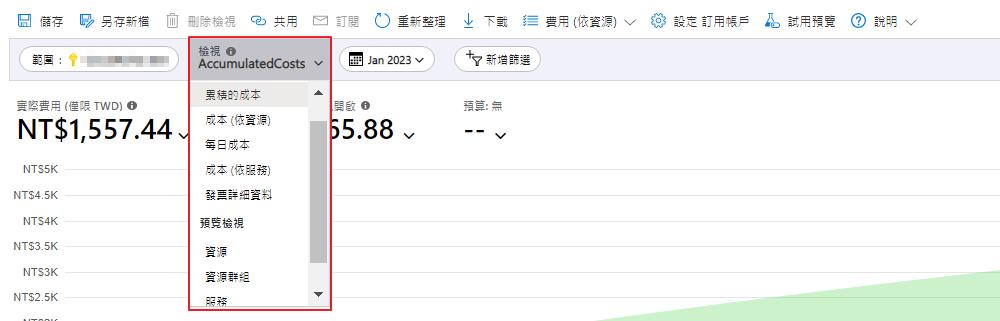
成本警示
在成本管理裡面除了事後去察看成本分析之外,還可以透過成本警示的功能來監控成本並發出警示的信件。在警示功能裡面會有兩個警示類型一個是針對預算警示,當超過設定的預算就會透過設定的警示方式來通知我們,另一個警示類型則為異常警示, Azure 會針對異常的費用產生提供警示,比如因為被入侵或攻擊導致流量暴增或是被開了很多服務,就會透過設定的信相通之我們。
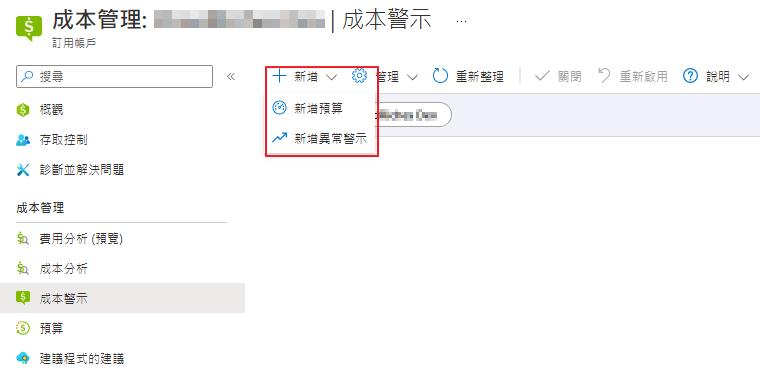
因為預算警示會和後面的預算功能一起設定,所以留待後面一起說明,先針對異常警示來設定,點選新增異常警示並設定好相對應的資訊就會在異常費用發生時候透過信件通知我們了。
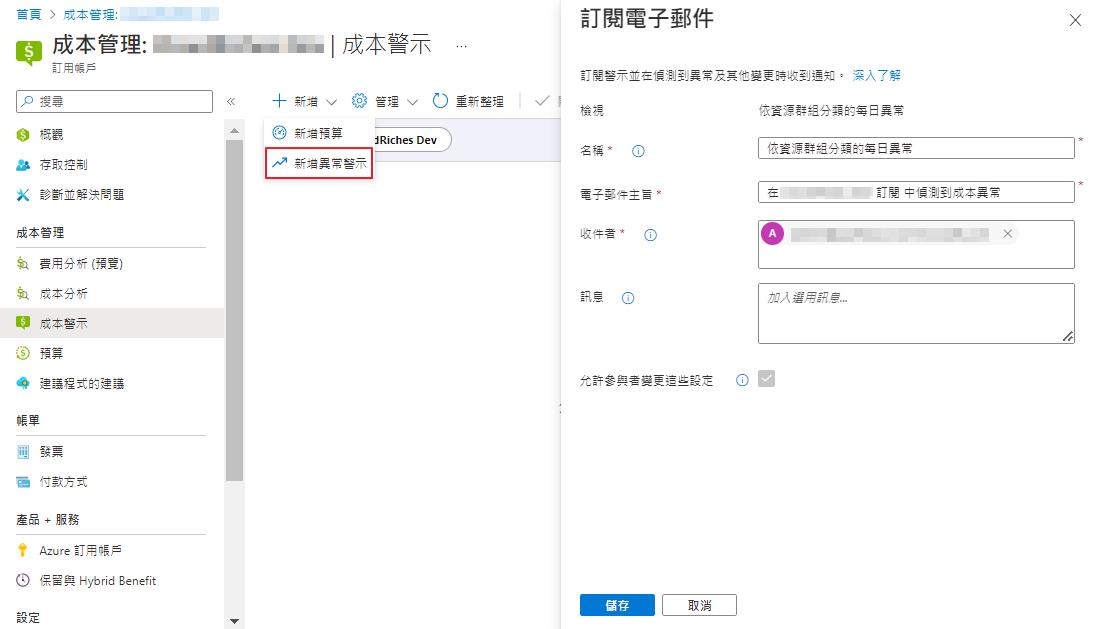
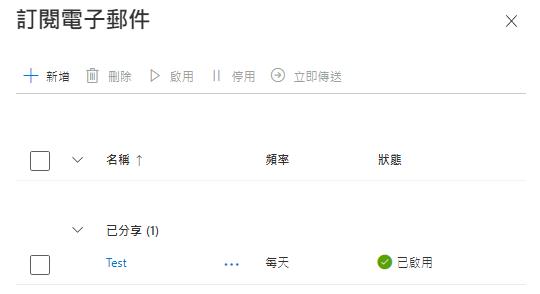
預算
預算功能就是我們可以針對我們訂閱來設定預算以及警示的規則和方式,點選加入來設定一個新的設定。
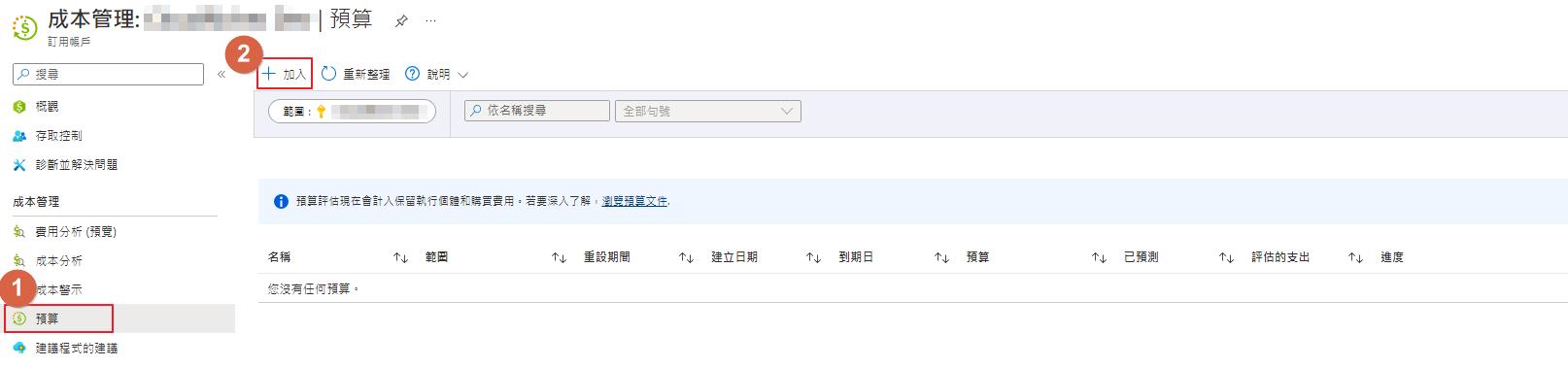
在設定畫面右邊會顯示目前過去的最高費用和上個月費用等相關資訊,可以透過這些資訊來設定想要的警示的預算範圍。
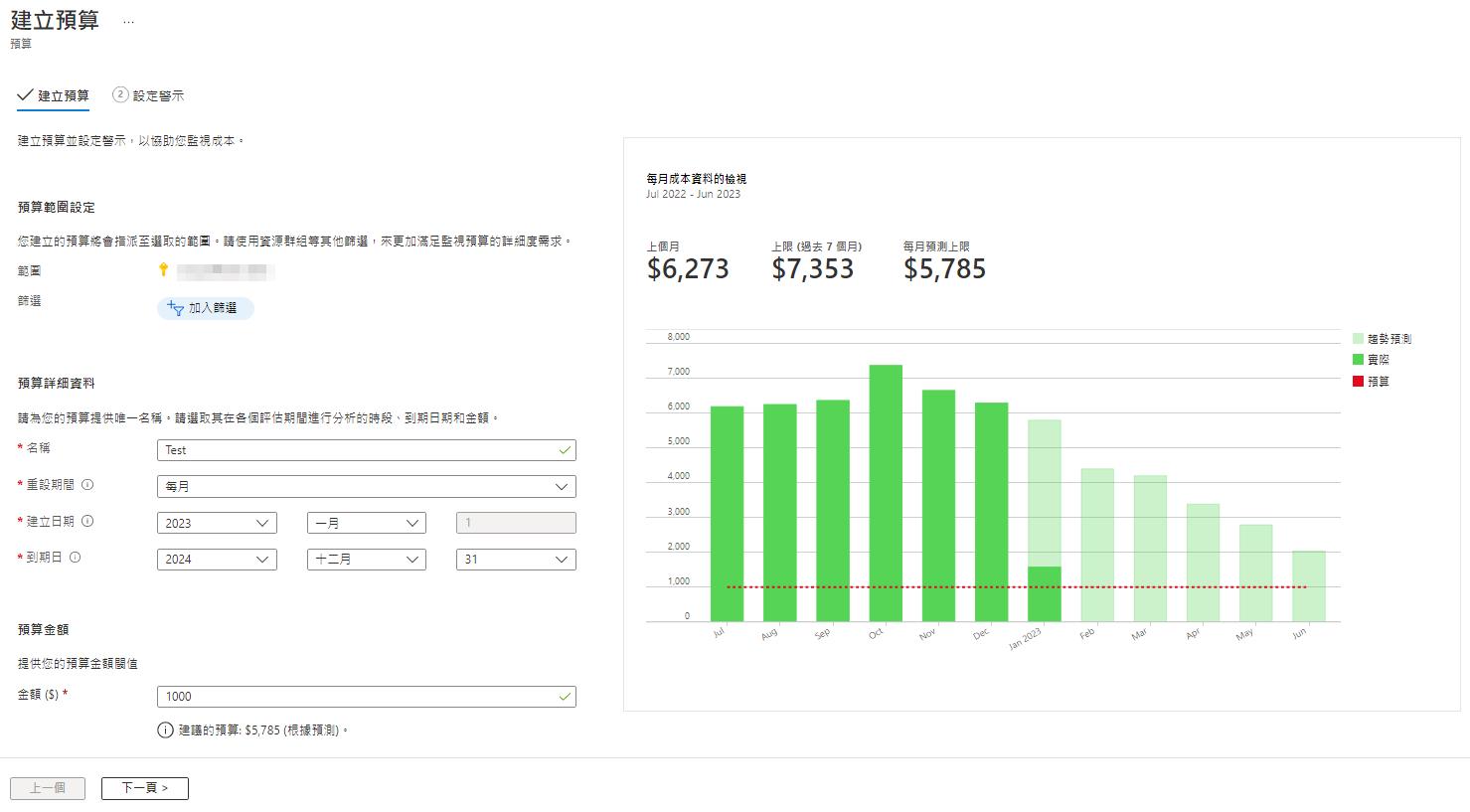
而在重設的期間有每月、每季、每年三種範圍,每次預算會再設定的區間歸零重新計算。
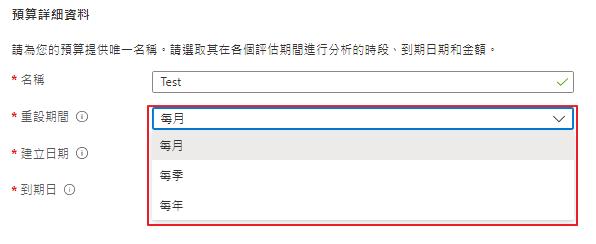
下一步之後就是設定警示的規則,類型可以分為實際和已預測,然後設定警示的百分比,假設有設定過動作群組就可以選擇想要執行的動作群組,透過動作群組我們可以有更多的警示通知方式,比如說透過 WebHook、Azure Function、Logic App、Event Hubs 等,就可以更程式化的方式來通知我們,比如說透過 WebHook 再打到通訊軟體像是 Line、Teams、Slack 等,針對動作群組的結合,可以先參考官方文件的設定,如果沒走定做群組的話可以用最簡單的方式透過下面設定警示收件者,就可以透過電子信箱在預算超過警示條件時候通知我們了。
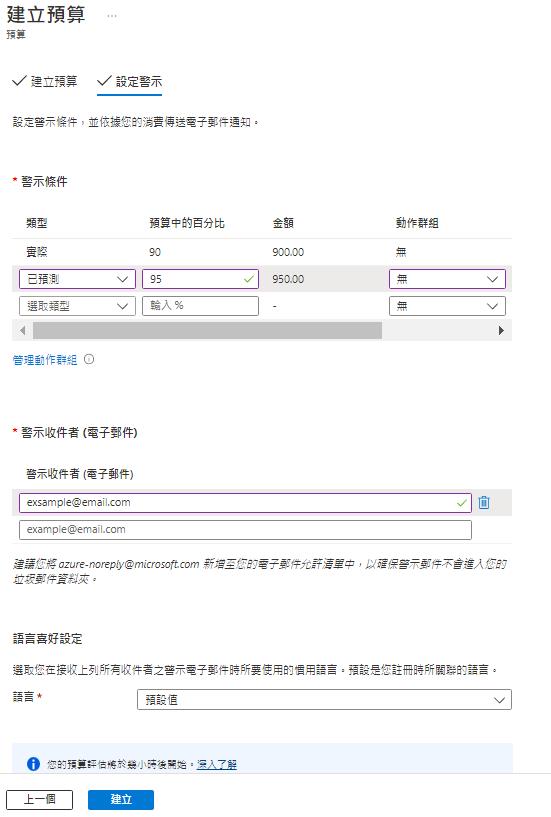
而收到的信件通知範例如下圖所示,如此就可以在通知的時候盡快去確認服務是否異常。
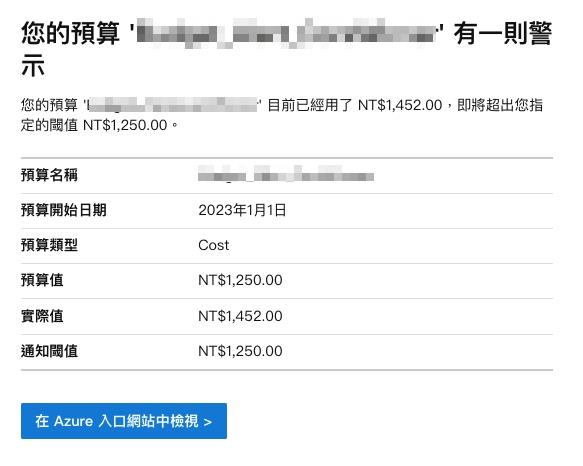
建議程式的建議
本功能為結合 Azure Advisor 而成的功能,會再未來介紹 Azure Advisor 成本建議功能時候一起介紹。
結論
本文簡單的介紹了成本管理這一個服務,透過這一個服務我們可以快速的分析和確認目前租用戶目錄底下訂閱的資源費用和使用狀況,也可以透過此功能來設定跟取得更多的資訊。



